佳能打印机无法扫描怎么办 佳能打印机扫描功能使用介绍
佳能打印机是一款多功能的办公设备,除了打印外,还可以进行复印、扫描等操作。扫描功能可以将纸质的文件或者图片转换成电子的格式,方便保存和传输。然而,有些用户在使用佳能打印机的扫描功能时,遇到了无法扫描的问题,这是怎么回事呢?如何解决佳能打印机无法扫描的问题呢。

首先,我们要排除一些基本的原因,比如检查打印机的电源是否正常,数据线是否连接好,扫描仪是否开启等。如果这些都没有问题,那么可能是佳能打印机的设置或者驱动的问题。
1. 运行打印机的控制面板,选择扫描选项,检查是否有正确的扫描源和目标,如果不是,请切换到正确的选项。
2. 在扫描选项中,选择扫描参数,检查是否有合适的分辨率和色彩模式,如果不是,请调整到合适的参数。
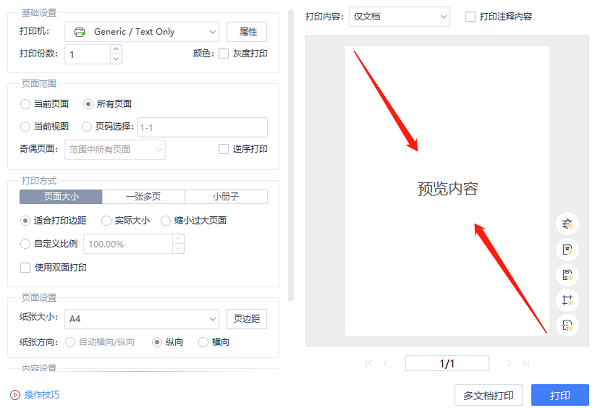
2. 在扫描选项中,选择预览功能,看看是否能够正常显示扫描的内容,如果不是,请检查原稿是否放置好,并且没有遮挡或者污渍等。
4. 退出控制面板,重新启动打印机和电脑,再次尝试扫描。
如果以上步骤都不能解决佳能打印机无法扫描的问题,那么可能是佳能打印机的驱动的问题。驱动是连接打印机和电脑的软件,如果驱动出现问题或者不兼容,就会导致打印机无法正常工作。解决驱动问题的方法有以下几个:
1. 打开设备管理器,找到图像设备类别下的你的佳能打印机设备,右键点击它,选择更新驱动程序软件,并按照提示操作。
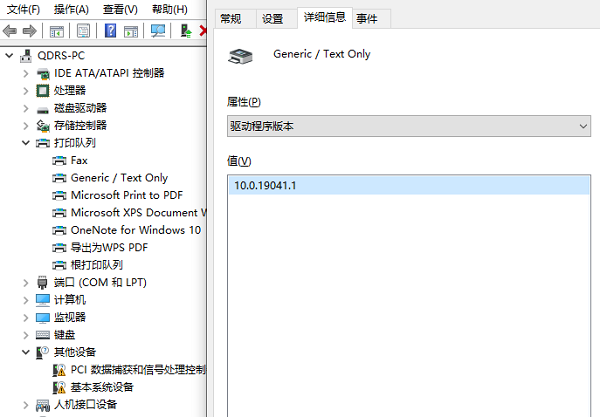
2. 如果更新驱动程序软件没有效果或者没有找到新的驱动程序软件,可以尝试卸载并重新安装驱动程序软件。同样在设备管理器中找到你的佳能打印机设备,右键点击它,选择卸载设备,并勾选删除驱动程序软件。然后重启电脑,让系统自动识别并安装新的驱动程序软件。
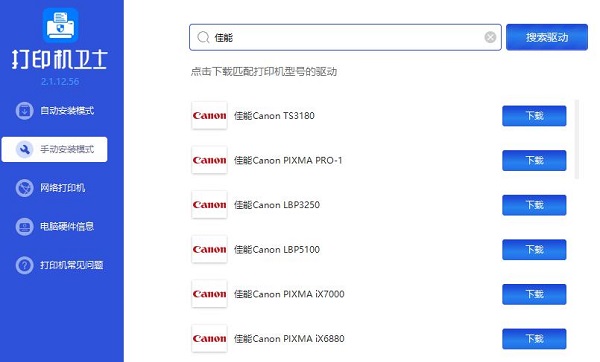
3. 如果以上方法都不行,可以尝试从官方网站或者“啄木鸟维修”下载最新版或者适合你的操作系统版本的佳能打印机驱动程序软件,并手动安装。
以上就是关于佳能打印机无法扫描怎么办,佳能打印机扫描功能使用介绍的文章。希望对你有帮助,如果有其他打印机连接、共享、报错等问题,也可以联系专业人员进行检查和修复。点击“联系我们”添加联系,我们将为您提供对专业解决电脑的技术服务。
热门服务推荐
热门问答
-
佳能扫描仪怎么连接电脑 答
佳能扫描仪连接电脑的方法有多种,以下是一些常见的连接方式: 1. USB 连接:使用 USB 数据线将扫描仪与电脑的 USB 接口连接。 2. 网络连接:如果扫描仪支持网络连接,可以通过网线将其连接到路由器或网络交换机上,然后在电脑上进行网络设置。 3. 无线连接:某些佳能扫描仪支持无线连接,您可以按照扫描仪的说明书进行无线设置,使其与电脑连接到同一无线网络。 在连接扫描仪之前,您需要确保已经安装

-
打印机扫描身份证怎么扫描 答
使用打印机扫描身份证可以按照以下步骤进行: 1. 确保打印机具备扫描功能,并已正确安装驱动程序和相关软件。 2. 将身份证正面朝下放在打印机的扫描平台上,确保身份证与扫描平台对齐。 3. 打开打印机的扫描软件或应用程序。 4. 在扫描软件中,选择扫描设置,如分辨率、颜色模式等。 5. 点击“扫描”按钮或相应的扫描指令。 6. 等待扫描完成。 7. 扫描完成后,你可以在指定的保存位置找到扫描的身份证
-
hp打印机如何扫描到电脑 答
要将 HP 打印机扫描到电脑,你可以按照以下一般步骤进行操作: 1. 确保打印机已连接到电脑并已安装驱动程序。 2. 在打印机上查找扫描按钮或菜单选项。 3. 按下扫描按钮或进入扫描菜单。 4. 选择扫描到电脑的选项。 5. 打印机可能会显示一些设置,例如扫描分辨率、文件格式等。根据需要进行调整。 6. 确认设置后,点击开始扫描或类似的按钮。 7. 打印机将开始扫描,并将扫描的文件发送到电脑。 8

热门视频
00
:00
后结束


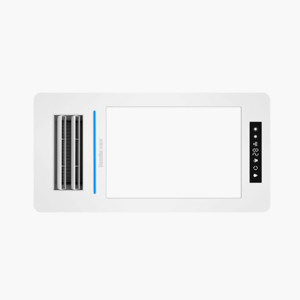 推荐
推荐
 推荐
推荐



